Installation et traduction d’Eclipse
Installation et traduction d’Eclipse
-
Objectifs
- Etre capable d’installer et traduire Eclipse.
-
Présentation
- JavaServer Pages (JSP) est une technologie de développement des pages Web prenant en charge le contenu dynamique.
- La création d’une application web avec Java EE s’effectue généralement à l’aide d’un Environnement de Développement Intégré, très souvent raccourci à l’anglaise en IDE.
- La fondation Eclipse propose un environnement de développement Java qui rencontre depuis plusieurs années un grand succès.
- La logique de notre processus de développement est la suivante:
- Une application est gérée par un projet de l’environnement de développement intégré (IDE) Eclipse; les fichiers correspondant à ce projet sont stockés, localement, sur votre disque dans un répertoire workspace affecté à Eclipse.
- Quand nous sommes satisfaits d’un stade du développement, nous pouvons tester notre application en la déployant vers un serveur d’application Web; dans notre cas, ce serveur est Tomcat.
- Comme il s’agit d’une application Web, nous devons visualiser des pages HTML avec un client web; il en existe un intégré à Eclipse, mais il est plus agréable à la longue d’utiliser un navigateur complet comme Firefox ou Chrome.
-
Installation d’Eclipse
- L’installation d’Eclipse consiste principalement en 3 étapes:
- Mise en place du JDK.
- Le téléchargement se fait à partir du site www.eclipse.org, section downloads.
- Installation d’Eclipse.
- Pour Windows, le fichier à télécharger est un fichier zip. L’installation consiste simplement à décompresser le fichier.
- Lancement d’Eclipse
- Exécuter le fichier eclipse.exe
- Après un premier écran d’attente une boîte de dialogue s’ouvre demandant l’emplacement du répertoire de travail à utiliser (le ‘workspace‘). Ce répertoire contiendra tous vos paramètres de configuration et généralement vos projets.
- Une autre écran d’affichage s’ouvre
-
Installation des traductions françaises
- Les traductions d’Eclipse sont disponibles dans plusieurs langues, leur installation est optionnelle et nécessite un téléchargement supplémentaire.
- Télécharger le pack sur : http://www.eclipse.org/babel/downloads.php
- Sélectionner : télécharger le fichier
- Décompresser le zip "BabelLanguagePack-eclipse-fr_4.8.0.v20190713101254 " dans le dossier dropins d’Eclipse.
- Les traductions sont prises en compte au prochain démarrage d’Eclipse. La langue utilisée sera celle déterminée par le JDK (normalement celle du système d’exploitation), il est possible de forcer l’utilisation d’une langue donnée en utilisant l’option -nl d’eclipse.exe suivi de la locale souhaitée, par exemple pour l’anglais: "eclipse.exe -nl fr"
- Maintenant votre eclipse est en français
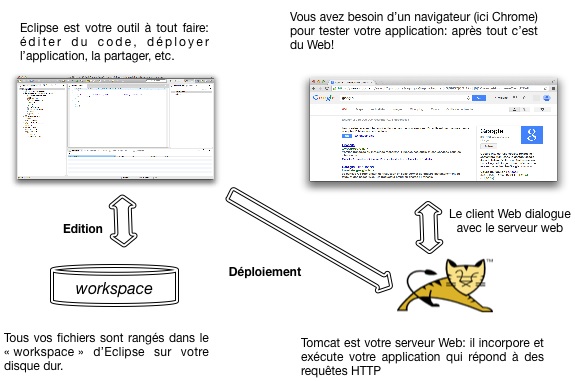
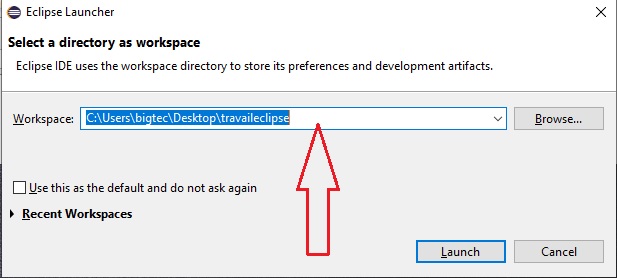
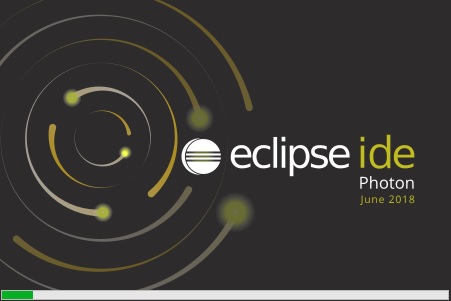
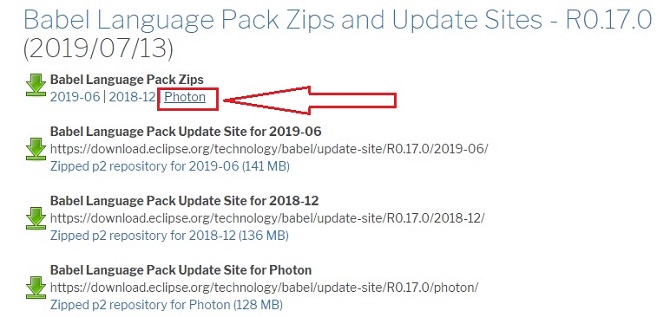
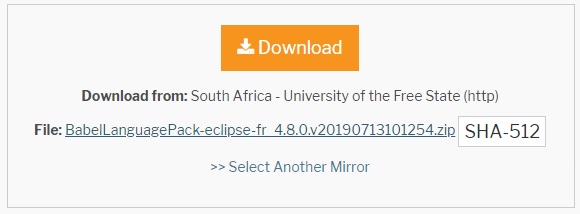
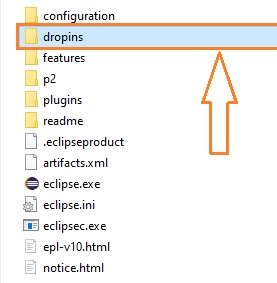
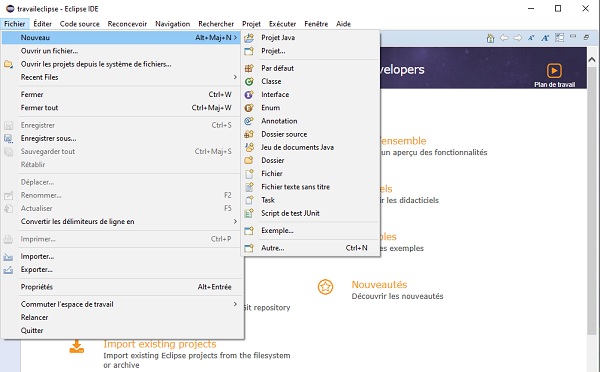
Bibliographie
- http://www.tutorialspoint.com/articles/run-your-first-jsp-program-in-apache-tomcat-server
